テスト用のデジタル証明書を作成してみよう
「スタート」→「すべてのプログラム」→「Microsoft Office」→「Microsoft Officeツール」→「VBAプロジェクトのデジタル署名」をクリックします。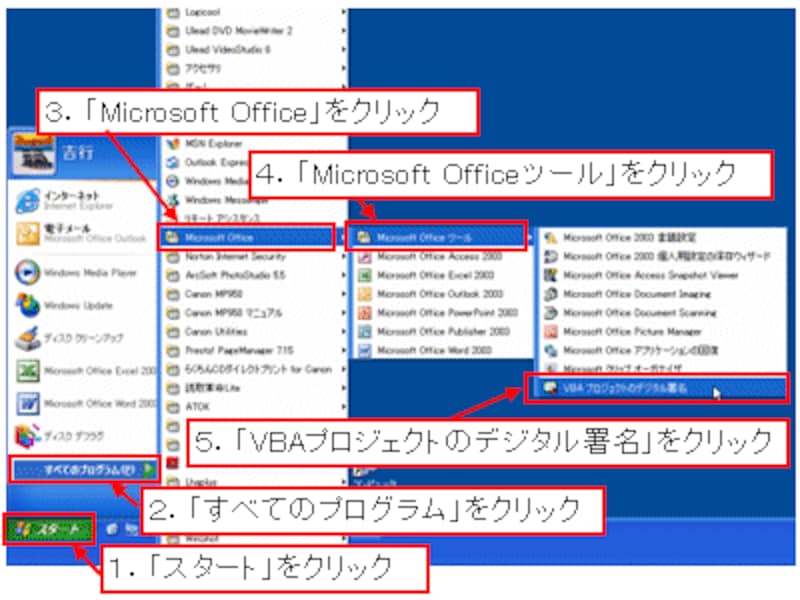 |
表示された「デジタル証明書の作成」ダイアログボックスで、署名となる「証明書の名前」(ここでは「緑川吉行」)を入力して「OK」ボタンをクリックします。
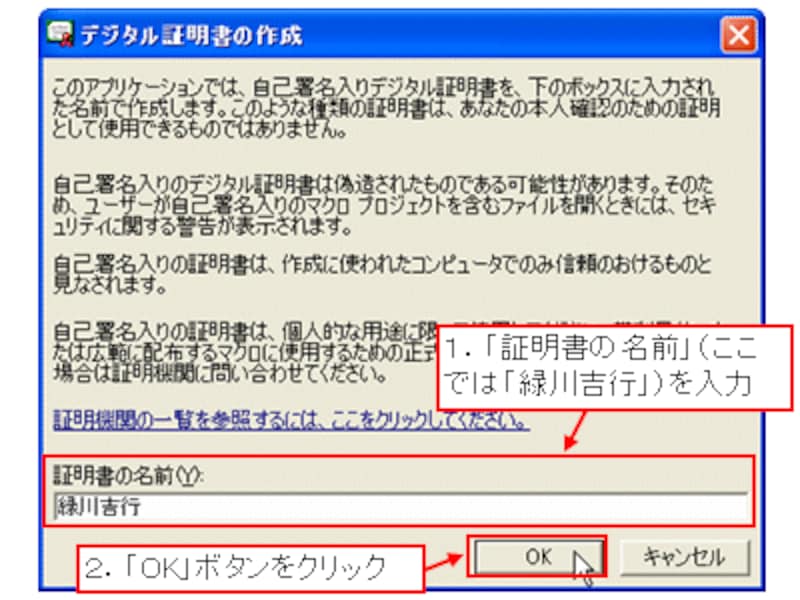 |
下図のメッセージが表示されたら、「OK」ボタンをクリックします。
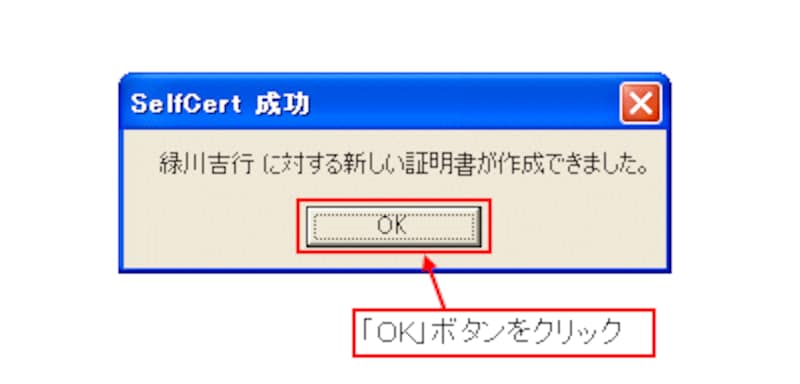 |
以上の操作でデジタル証明書「緑川吉行」が作成されました。
デジタル証明書の中身を確認してみよう
インターネットエクスプローラを起動して、「ツール」→「インターネットオプション」をクリックします。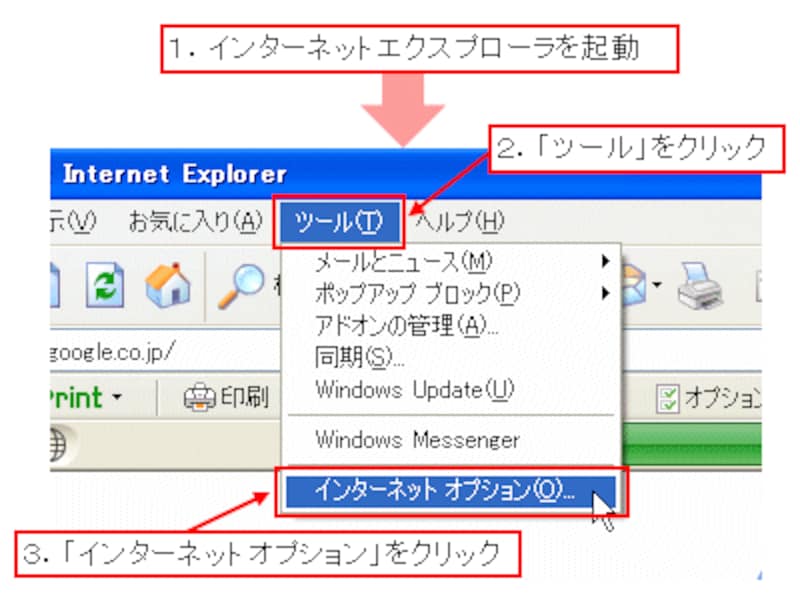 |
表示された「インターネットオプション」ダイアログボックスの「コンテンツ」タブをクリックし、「証明書」の「証明書」ボタンをクリックします。
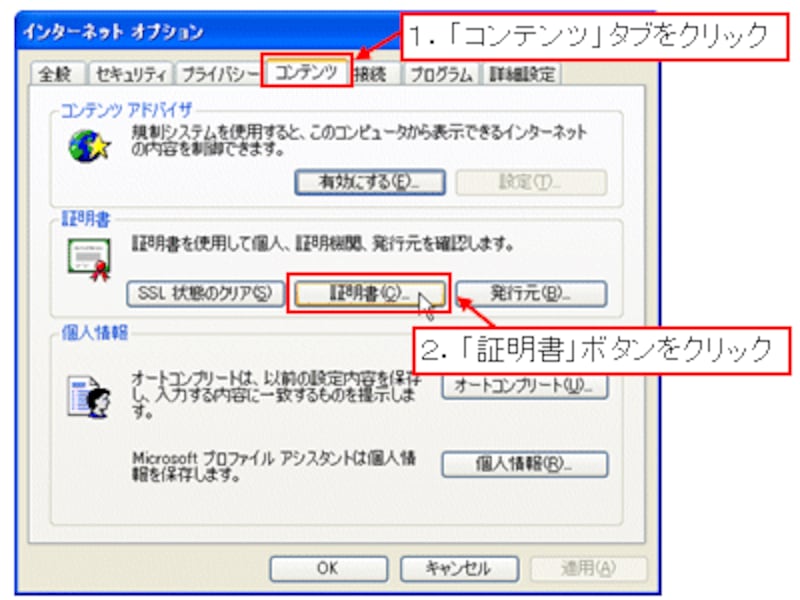 |
表示された「証明書」ダイアログボックスの「個人」タブをクリックすると、作成されたデジタル証明書の一覧が表示されます。今回作成したデジタル証明書「緑川吉行」を選択して、「表示」ボタンをクリックします。
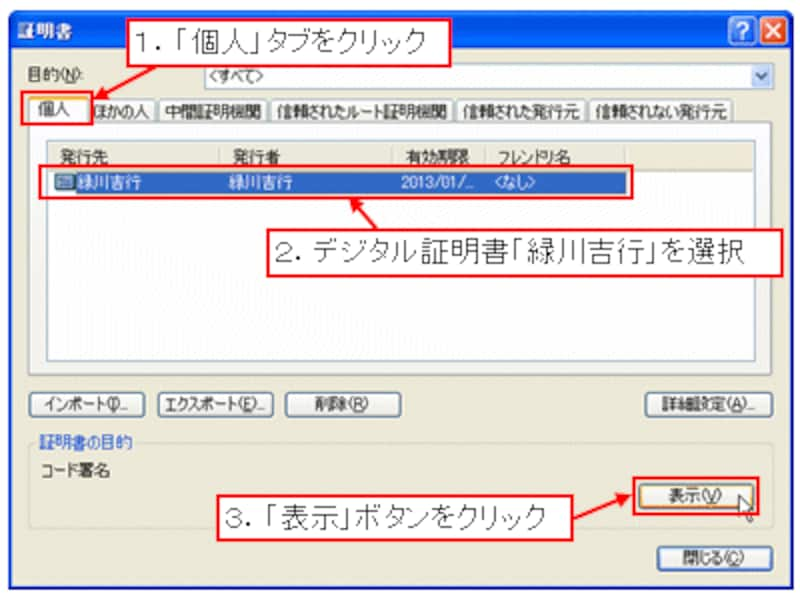 |
作成したデジタル証明書に関する情報が表示されます。「全般」タブをクリックすると、発行先(ファイル作成者)や発行者(証明書を発行した証明機関)、有効期間などが確認できます。ここでは、自分が自分に発行したデジタル証明書なので、発行先と発行者が同じ名前になっています。
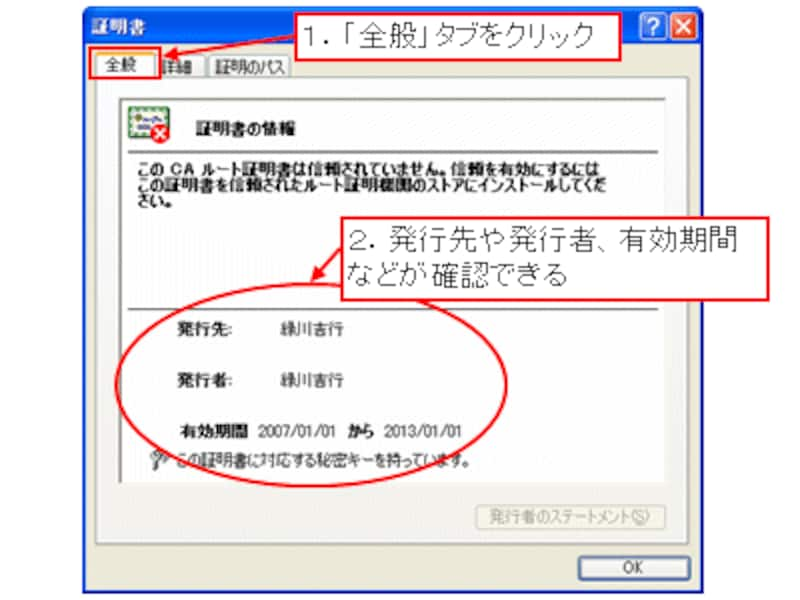 |
「詳細」タブをクリックすると、証明書のIDや暗号化アルゴリズムに関する情報などを確認できます。
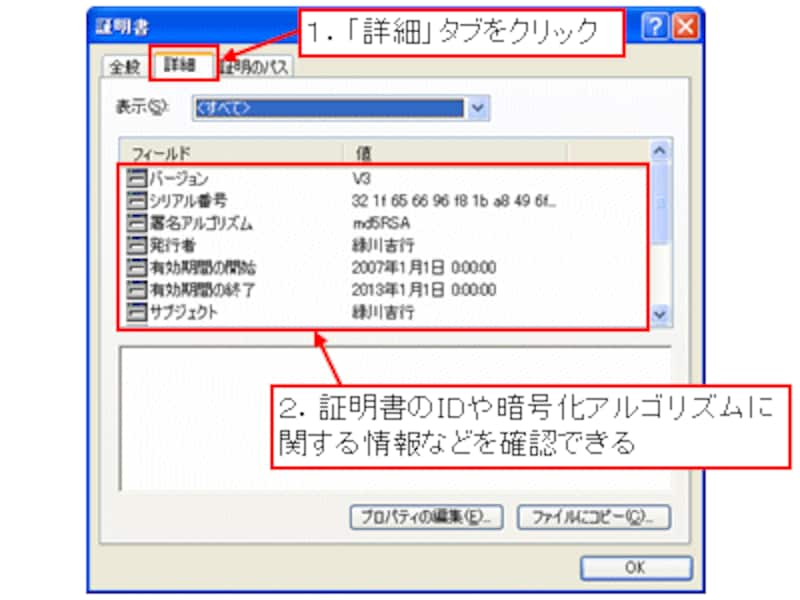 |
>続いて、作成したデジタル証明書を使って、実際にマクロに署名してみましょう!






